※当ページはアフィリエイトプログラムによる収益を得ています。
Excelでセルの結合を避ける理由とその方法
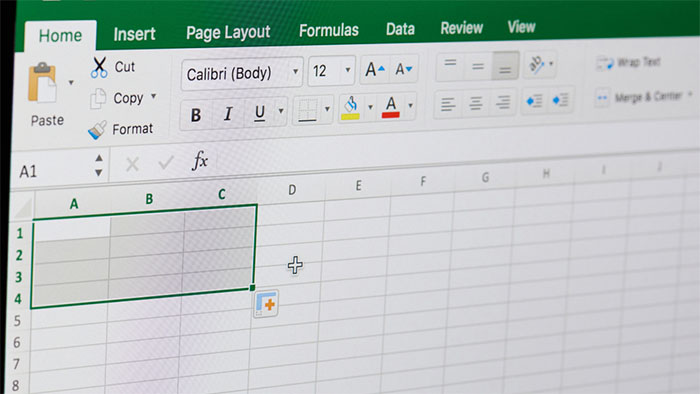
Excelで表やグラフ、集計データを扱う際は見た目を良くするためにセルの結合がよく使われます。隣り合ったセル同士を一つにすることで表が見やすくなる一方で、再編集の際には思わぬ障害となることもあり注意しなければならない機能の一つでもあります。
そこで今回はExcelでセルの結合を避ける理由とその方法についてご紹介します。
結合されたセルを移動や貼り付けするとエラーやセル結合が解除されデザインが崩れる
一度セルを結合すると、他の場所へ貼り付けが出来ない原因になります。仮に貼る付け出来たとしても接合が解除され、手動でセルの選択と結合作業を繰り返さねばなりません。
特にセル結合を多用した入力フォームなどは大きくデザインが崩れ、ほとんど作り直しに近い状態に成り果ててしまいます。他にも関数でセルを参照した際に、結合されたセル部分だけ意図しない結果を返してエラーを生じさせることもあります。その為、セル結合は必要最低限且つデータの羅列内には使うことが実質的に困難でした。
解決策は「選択範囲内で中央に揃える」
セルの書式設定のひとつに「選択範囲内で中央に揃える」というものがあり、これを設定すると設定されたセル同士は結合されたときと同じ表示になります。
例えば、隣り合ったセル同士に対してこの初期設定を反映すると、見た目は全くセル結合と同じになりますが個々のセルは独立したままになります。
仮に罫線が引かれていても自動的に外見だけが解除され、非常に便利です。もちろん貼り付け時もエラーが出ることはありません。データの羅列の中に使っても関数で正常に参照され、となりに未設定のセルが来た際は自動的に解除され、元データに影響を出しません。
便利な一方で縦方向には使えず、一括で設定すると意図しない表示になることも
「選択範囲内で中央に揃える」は様々な表で応用がきく便利な機能ですが、横方向のみで縦方向には使うことが出来ません。ほとんどの場合、横方向のセル結合が多用されるため支障はありませんが、仮に可能になれば便利な反面初期設定がやや複雑になりすぎるという点からか特に改修されてきませんでした。
また、あまりにも多用しすぎると隣に有効化されたセルが来た際に意図しない表示になることもあり、よく考えながら使用する必要があります。
まとめ
「選択範囲内で中央に揃える」は見た目だけを変え、セルそのものは実際には変化しないためこれまでセル結合が影響した様々な操作が自由になります。
もちろん縦方向には使えないなど欠点こそありますが、セル結合が柔軟に行えるこの機能を使わない手はありません。今までセル結合を多用してきた方も「選択範囲内で中央に揃える」を積極的に使うことでストレスが大幅に軽減するでしょう。


